やさしいWord2007
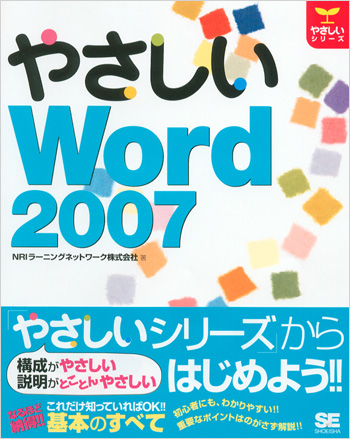
- 形式:
- 書籍
- 発売日:
- 2007年01月30日
- ISBN:
- 9784798112749
- 定価:
- 1,518円(本体1,380円+税10%)
- 仕様:
- B5変・192ページ
- カテゴリ:
- パソコンソフト
- キーワード:
- #OS・アプリケーション,#ビジネスIT,#グラフィックソフト・ツール,#Web・アプリ開発
“やさしい”シリーズと新しいワードで、らくらく文書作成!!
本の内容が易しい、説明の仕方がやさしい、万人向けに優しい、『やさしい』シリーズです。 ここからはじめる人向けの超入門・定番書です。 本書は、これだけおさえておけば一通り使えるようになる項目で構成されています。基本的なことをもれなくすべて掲載しますので、これ1冊で操作をマスターできます。重要なポイントはのがさずご説明します。 画面のボタンやメニューの配置など、これまでのパソコンとは操作性がガラッと変わる“Windows Vista”と“Office 2007”。これまでWindows XPやOffice 2003をお使いの方で、Windows VistaとOffice 2007の使い方をすばやく知りたい方にもたいへんわかりやすくお使いいただけます。
Chapter 0 操作に入る前に
画面表示の基本をおさえる(Windows Vista)
画面表示の基本をおさえる(Word 2007)
Chapter 1 Word操作の基本
Word 2007の起動と終了
1 Word 2007を起動するには
2 Word 2007の機能を使用するには
3 既存の文書を開くには
4 文書を保存するには
5 新規にWordファイル(文書)を作成するには
6 Word 2007を終了するには
文字の入力と変換
1 文書に文字を入力するには
2 変換時の文節の区切りを変えるには
3 確定した文字を再変換するには
4 用語を辞書に登録するには
5 入力した文字列をコピーするには
6 改ページを入力するには
7 編集記号を表示するには
Chapter 2 文字・段落書式
文字書式
1 文字の大きさを変えるには
2 フォントの種類を変えるには
3 文字スタイルを変更するには
4 文字に色を付けるには
5 ルビを振るには
段落書式
1 段落を中央揃えや右揃えにするには
2 段落の開始位置を変更するには
3 段落の1行目を字下げするには
4 箇条書きにするには
5 段落番号を付けるには
6 タブを使用して文中の書き出しを揃えるには
7 文字列と文字列の間に点線を表示するには
8 行間を変更するには
9 段落の間隔を変更するには
10 書式をコピーするには
スタイル
1 スタイルを設定するには
2 規定のスタイルセットを切り替えるには
ページレイアウト
1 用紙の向きを変更するには
2 用紙のサイズを変更するには
3 2段組みにするには
4 段の区切りを変更するには
Chapter 3 表を作る
表の作成
1 表を挿入するには
2 表に行や列を挿入するには
3 表の列幅、行の高さを変えるには
4 表のセルを結合、分割するには
5 表の中の文字の配置を変えるには
6 表をページの中央に配置するには
表のデザイン
1 線の種類を変えるには
2 表に色を付けるには
3 表にスタイルを適用するには
Chapter 4 挿入する
図形(四角形、円、吹き出しなど)の挿入
1 図形を作成するには
2 挿入した図形にテキストを追加するには
3 挿入した図形の大きさを変えるには
4 挿入した図形を移動するには
5 挿入した図形をコピーするには
6 挿入した図形を削除するには
7 挿入した図形に色を付けるには
8 挿入した図形の種類を変更するには
9 図形を立体的にするには
10 複数の図形を整列させるには
11 図形のスタイルを変更するには
図(プロセス図、写真など)の挿入
1 プロセス図を挿入するには
2 挿入したプロセス図の色を変更するには
3 挿入したプロセス図のデザインを変更するには
4 文書全体の外観を変更するには
5 写真を挿入するには
6 挿入した写真と文字の配置を変えるには
7 挿入した写真にフレームを付けるには
8 インパクトのある変形文字を挿入するには
テキスト(表示、目次など)の挿入
1 表紙を挿入するには
2 ヘッダー・フッターを挿入するには
3 目次を挿入するには
Chapter 5 ビジネス文書を作る
ビジネス文書の作成
1 案内文を作成するには
2 季節に合わせたあいさつ文にするには
複数の宛先へ送る設定
1 同一文書へ複数の宛先を挿入するには
2 Excelで作成した表を宛先にするには
Chapter 6 印刷する
ページ設定
1 印刷イメージを確認するには(印刷プレビュー)
2 余白の設定を変更するには
印刷設定
1 1枚の用紙に複数ページを印刷するには
2 印刷部数を指定するには
差し込み印刷
1 差し込み印刷で挿入したデータを印刷するには
2 差し込み印刷でExcelのデータを挿入した文書を印刷するには
お問い合わせ
内容についてのお問い合わせは、正誤表、追加情報をご確認後に、お送りいただくようお願いいたします。
正誤表、追加情報に掲載されていない書籍内容へのお問い合わせや
その他書籍に関するお問い合わせは、書籍のお問い合わせフォームからお送りください。
利用許諾に関するお問い合わせ
本書の書影(表紙画像)をご利用になりたい場合は書影許諾申請フォームから申請をお願いいたします。
書影(表紙画像)以外のご利用については、こちらからお問い合わせください。

.png)